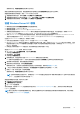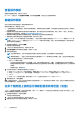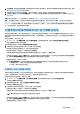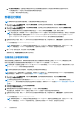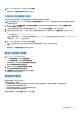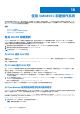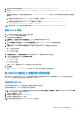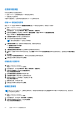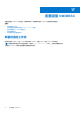Users Guide
Table Of Contents
- 适用于 Microsoft Endpoint Configuration Manager 和 System Center Virtual Machine Manager 的 OpenManage Integration for Microsoft System Center 版本 7.3 统一用户指南
- 目录
- 简介 OMIMSSC
- OMIMSSC 许可
- OMIMSSC 组件
- 支持矩阵 OMIMSSC
- 部署 OMIMSSC
- 注册 Microsoft 控制台 OMIMSSC
- 管理 OMIMSSC 及其组件
- 备份和恢复 OMIMSSC 设备
- 卸载 OMIMSSC
- 升级 OMIMSSC
- 管理凭据和虚拟机管理程序配置文件
- 使用 OMIMSSC 控制台发现设备和同步服务器
- 删除设备 OMIMSSC
- OMIMSSC 中的视图
- 管理操作模板
- 使用 OMIMSSC 部署操作系统
- 配置设备 OMIMSSC
- 更新固件 OMIMSSC
- 管理设备 OMIMSSC
- 部署 Azure Stack HCI 群集
- 故障处理
- 管理所需的资源 OMIMSSC
- 验证使用 MECM 的 OMIMSSC 控制台扩展的权限
- 验证使用 SCVMM 的 OMIMSSC 控制台扩展的 PowerShell 权限
- 在 中安装和升级情况 OMIMSSC
- OMIMSSC 管理员门户情况
- 中的查找、同步和资源清册场景 OMIMSSC
- 中的一般场景 OMIMSSC
- 中的固件更新场景 OMIMSSC
- OMIMSSC 中的操作系统部署方案
- OMIMSSC 中的服务器配置文件情况
- OMIMSSC 中的 LC 日志情况
- 附录 I:时区属性值
- 附录 II:填充池值
- 访问 Dell EMC 支持网站上的支持内容
a. 单击查看详细合规性。这里将显示属性值不同于已分配模板属性值的组件。颜色指示操作模板符合性的不同状态。
● 黄色警告符号 — 不合规。表示设备配置与模板的值不匹配。
● 红色框 — 表示该组件不在设备上。
部署运行模板
注: 请确保您不会启用更改凭据的属性,以便在部署操作模板后登录至设备。
1. 在 OMIMSSC 中,单击配置和部署,然后单击服务器视图。选择您已应用模板的服务器,然后单击部署操作模板。
此时将显示部署操作模板页面。
2. 在 OMIMSSC 中,单击配置和部署,单击模块化系统视图。选择您已为其分配模板的模块化系统,然后单击部署操作模板。
此时将显示部署操作模板页面。
3. (可选)要将选定模板中标记为池值的所有属性导出至 .CSV 文件,请单击导出池属性,否则,请执行步骤 4。
注: 导出池值之前,请将安装 OMIMSSC 控制台扩展的 OMIMSSC 设备的 IP 地址添加至本地内联网站点。有关在 IE 浏览器中
添加 IP 地址的更多信息,请参阅
适用于
Microsoft System Center
的
Dell EMC OpenManage Integration
版本
7.2.1 System
Center Configuration Manager
和
System Center Virtual Machine Manager
用户指南
中的
浏览器设置
部分。
4. 如果您已经导出了池值,请在 .CSV 文件中为标记为池值的所有属性输入值,然后保存文件。在属性值池中,选择此文件并导
入。
CSV 文件的格式是 attribute-value-pool.csv
注: 请确保您选择的 .CSV 文件包含所有适当的属性且 iDRAC IP 或 iDRAC 凭据不会因模板发生更改,因为在 iDRAC IP 或
iDRAC 凭据变更后,OMIMSSC 不会跟踪此作业,虽然此作业可能在 iDRAC 中成功,但仍会标记为失败。
5. 输入一个唯一的作业名称、作业说明,然后单击部署。
要跟踪此作业,转到作业列表选项为默认选中状态。
在服务器上部署操作模板
要在受管服务器上部署操作系统,请确保您的管理系统以及用于部署的操作系统映像上安装了 4093492 KB 文章或更新的文章。
您可以通过部署已分配到服务器的操作模板来部署 Windows 和非 Windows 操作系统 — ESXi 和 RHEL。
注: 如果在第 12
代服务器上部署 Windows 2016 或 Windows 2019 操作系统后,Device Manager 下出现一个黄色警示符号,则从
Dell.com/support 下载并安装相应的驱动程序。
注: 如果在服务器中启用了锁定模式,则服务器上的部署运行模板将被阻止。
注: 当您将 Windows 部署到基于 UEFI 的设备时,请使用 GUID 分区表 (GPT) 文件系统格式化包含 Windows 分区的硬盘驱动器。
有关详细信息,请参阅 Microsoft 说明文件的基于 UEFIGPT 的硬盘分区部分。
1. 在 OMIMSSC 中,单击配置和部署,然后单击服务器视图。选择您要部署模板的服务器,然后单击部署操作模板。
此时将显示部署操作模板页面。
注: 如果在启动至任务序列介质时看到提示 Press any key to boot to CD \ DVD .....(请按任意键以启动至
CD\DVD……)。有关移除提示并自动启动至任务序列介质的信息,请参阅 Microsoft 文档的将 Windows 安装至基于 EFI 的计算
机部分。
2. 选择您要部署模板的服务器,然后单击部署操作模板。
此时将显示部署操作模板页面。
3. 要将选定模板中标记为池值的所有属性导出至 .CSV 文件,请单击导出池属性。
导出池值之前,请将安装 OMIMSSC 控制台扩展的 OMIMSSC 设备的 IP 地址添加至本地内联网站点。
4. 如果您已经导出了池值,请在 .CSV 文件中为标记为池值的所有属性输入值,然后保存文件。在属性值池中,选择此文件并导
入。
CSV 文件的格式是 attribute-value-pool.csv
注: 请确保您选择的 .CSV 文件包含所有适当的属性且 iDRAC IP 或 iDRAC 凭据不会因模板发生更改,因为在 iDRAC IP 或
iDRAC 凭据变更后,OMIMSSC 不会跟踪此作业,虽然此作业可能在 iDRAC 中成功,但仍会标记为失败。
54 管理操作模板